Indholdsfortegnelse:
- Trin 1: Löten: Arduino Und LEDs Verbinden
- Trin 2: Arduino: Bibliothek Einbinden
- Trin 3: Eksempelprogram Starten
- Trin 4: Einen Farbigen Wurm Sausen Lassen

Video: Farverige orme til Susi: 4 trin

2024 Forfatter: John Day | [email protected]. Sidst ændret: 2024-01-30 08:26


Lasst farbige Würmer sausen!
En farbiger Punkt kan læses immer i Kreis herum, wobei er einen immer dunkler werdenden Lichtschweif hinter sich herzieht. Im Laufe der Zeit ändert dieses Würmchen langsam seine Farbe, sodass is the ganze Regenbogen durchmacht.
Dazu hængt en kryisförmig Platine med en RGB-LED'er til en enkelt Arduino, der kan bruges til en enkelt LED, der fungerer og dækker oplysninger, der kan bruges til at skifte LED'er. Die LED'er hænger alle nacheinander og dieser Leitung. LED-lysdioder kan bruges af data til strømmen, der kan bruges til at levere en lysdiode, der kan bruges til at genoprette en ny LED-lampe.
Das wird dazu benötigt:
- Ein Arduino, z. B. ein Arduino Nano. Bei Exp-Tech for 23 €, hos Aliexpress med en nervøs CH340-USB-chip til 2 €.
- Ein Ring mit ein paar WS2812 lysdioder. Die Firma Adafruit nennt sie 'NeoPixel'. Bei Exp-Tech for 7 €, hos Aliexpress for 2 €.
- Lötzinn und Kabel, um die beiden miteinander zu verbinden.
Trin 1: Löten: Arduino Und LEDs Verbinden


Følgende forbindelser kan gemmes:
"Power Signal Ground" af LED'er med "GND" fra Arduino.
"Power 5V DC" der LED'er med "+5V" fra Arduino.
"Dataindgang" af LED'er med "D13" fra Arduino Nano. Det kan ikke være naturligt, at andre digitale udgange af arduinos ebenfalls verwendet werden. Welcher Port vil ikke gøre noget mere, men det kan endnu ikke blive programmeret.
Trin 2: Arduino: Bibliothek Einbinden
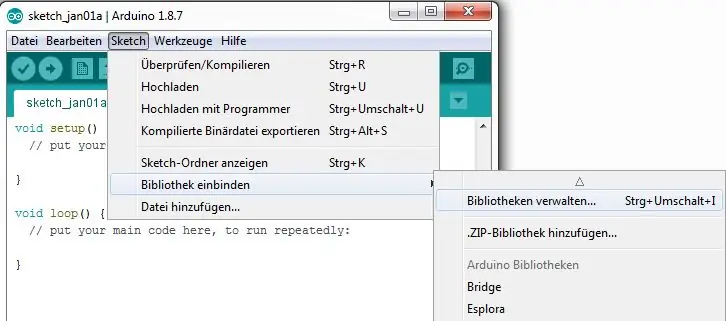
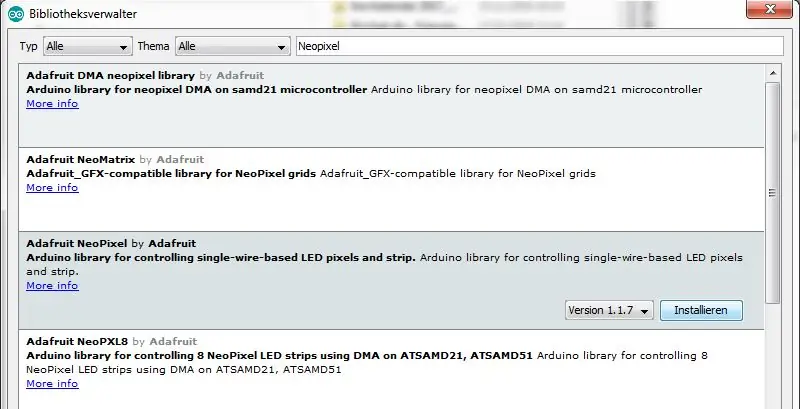
Für die WS2812/NeoPixel mus die entsprechende Bibliothek in the Entwicklungs-Umgebung für den Arduino eingebunden werden.
In der Arduino-Umgebung öffnen: Sketch / Bibliothek einbinden / Bibliotheksverwalter
Im Such-Feld rechts oben "Neopixel" eingeben. Dadurch wird die Auswahl eingeschränkt.
Die Bibliothek "Adafruit NeoPixel by Adafruit" auswählen und auf den dann erscheinenden Knopf "Installieren" klik.. Achtung, da gibt es mehrere ähnlich lautende Bibliotheken, es muss exact diese sein. Dann den Bibliotheksverwalter schließen.
Trin 3: Eksempelprogram Starten
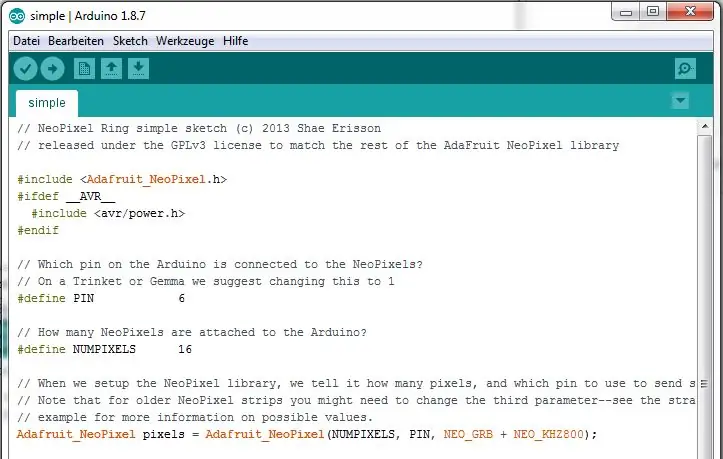
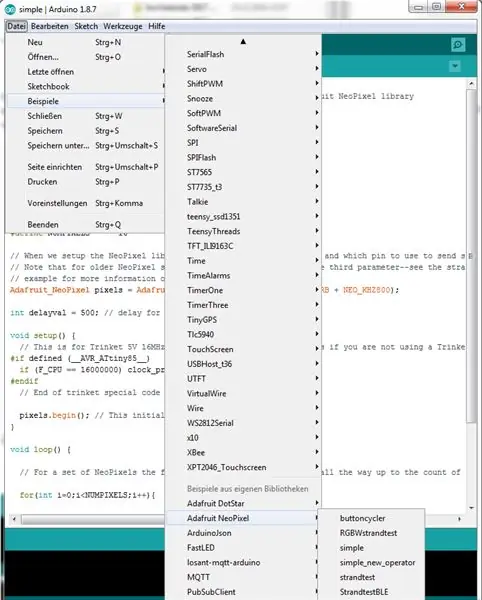
Unter Datei / Beispiele befindet sich nun irgendwo ein Eintrag "Adafruit NeoPixel". In diesem eines auswählen, zum Beispiel "strandtest", damit lässt sich prüfen, ob die LEDs überhaupt functionieren.
Jeg programmerer initialiserings-PIN på Pin-Nummer ändern, der der "Data In" der NeoPixel hænger. Die Anzahl der Pixel im Ring i NUMPIXEL anpassen.
Trin 4: Einen Farbigen Wurm Sausen Lassen



Ein imposanteres Program finder dig på Github.
Es zeigt auf einem NeoPixel-Ring einen farbigen Punkt, der einen Schweif hinter sich herzieht. Punkt und Schweif ändern ihre Farbe in einem langsamen Rhythmus.
Die Rot-, Grün- og Blauwerte für den Farbwechsel werden durch drei verschobenen Sinus-Kurven berechnet.
Die physiologisch richtigen PWM-Werte für die Farben und die Helligkeit werden über eine logarithmische Tabelle erzeugt.
Anbefalede:
LoRa Messenger til to enheder til distancer Op til 8 km: 7 trin

LoRa Messenger til to enheder til afstande Op til 8 km: Tilslut projektet til din bærbare computer eller telefon, og chat derefter mellem enhederne uden internet eller SMS ved hjælp af bare LoRa.Hey, hvad sker der gutter? Akarsh her fra CETech. I dag skal vi lave et projekt, der kan forbindes til din smartphone eller en hvilken som helst
1A til 40A nuværende BOOST -konverter til op til 1000W DC -motor: 3 trin

1A til 40A Current BOOST-konverter til op til 1000W DC-motor: Hej! I denne video lærer du, hvordan du laver et strømforstærkerkredsløb til dine høj ampere DC-motorer op til 1000W og 40 ampere med transistorer og en center-tap-transformer. Selvom, strømmen ved udgangen er meget høj, men spændingen bliver r
Overbevis dig selv om bare at bruge en 12V-til-AC-line inverter til LED-lysstrenge i stedet for at genoprette dem til 12V .: 3 trin

Overbevis dig selv om bare at bruge en 12V-til-AC-line inverter til LED-lysstrenge i stedet for at genoprette dem til 12V .: Min plan var enkel. Jeg ville skære en væg-drevet LED-lysstreng i stykker og derefter genkoble den til at køre 12 volt. Alternativet var at bruge en strømomformer, men vi ved alle, at de er frygtelig ineffektive, ikke? Ret? Eller er de det?
XBOX Case Mod ** enkel & Farverige **: 5 trin

XBOX Case Mod ** enkel & Farverige **: dette er min første instruerbare hmmm. temmelig enkel LED -sag mod ved hjælp af let tilgængelige dele. denne instruerbare er fuldstændig reversibel, hvis den ikke går efter planen … (det er praktisk talt en garanti efter nogle af de ting, jeg har set)
12v til USB Adapter 12v til 5v Transformer (fantastisk til biler): 6 trin

12v til USB Adapter 12v til 5v Transformer (fantastisk til biler): Dette viser dig, hvordan du laver en 12v til USB (5v) adapter. Den mest oplagte anvendelse af dette er til 12v biladaptere, men hvor som helst du har 12v kan du bruge det! Hvis du har brug for 5v til andet end USB, skal du blot springe trinene om tilføjelse af USB -porte over
